
Um dos nossos recursos favoritos para a página inicial simples da Pesquisa do Google estava mudando o papel de parede de fundo no Google, mas isso foi descontinuado no final de 2012 para uma experiência mais simplificada para todos os usuários. No entanto, com o Google Chrome, os usuários podem personalizar toda a aparência do Google e da página inicial com temas.
Se você usa o Google Chrome, mas não quer o visual branco simples que ele oferece e quer reformular um pouco as coisas, abaixo explicaremos como alterar a imagem de plano de fundo e a aparência inteira do Google Chrome.
Leia: o Chrome para Mac ficou ainda melhor
Em 2011, eu tinha um visual de tema de praia para o Google e o Gmail no meu PC, o que foi uma boa adição ao layout simples que usamos há anos, mas a maior parte foi eliminada em determinado momento. No entanto, com os temas do Google Chrome, você pode tornar toda a sua experiência na Web totalmente diferente e como quiser. Há um bom tema de NYC (mostrado abaixo) atualmente em destaque e gratuito na loja de extensões do Chrome enquanto falamos. Continue lendo para saber como é fácil alterar a aparência do Chrome.

Os temas do Google Chrome permitem que você recupere um pouco dessa personalização e eles ainda têm alguns pequenos truques, como a capacidade de remover o logotipo do Google completamente. Deixando apenas uma barra de pesquisa, e toneladas de outras personalizações, se você procurar bastante por um tema que se encaixa no que você deseja.
Instruções
No Google Chrome, comece indo para o canto superior direito da página e selecionando o botão de menu de três linhas e, em seguida, selecione Definições. Uma vez aqui, você vai até os temas e clica em Obter temas.
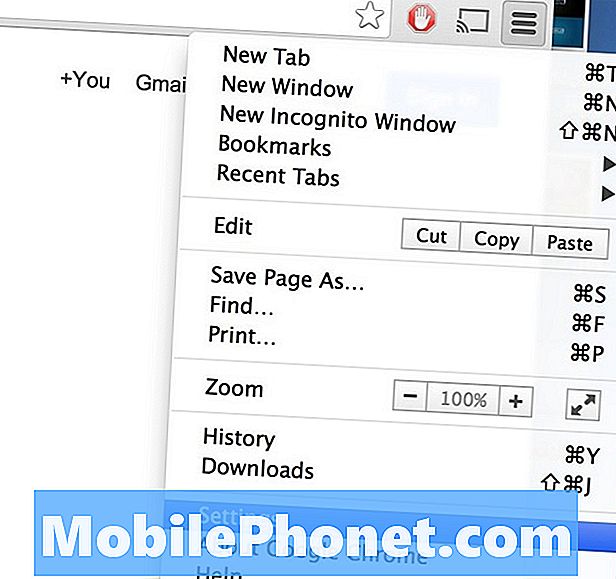
A partir daqui, você navegará até a loja virtual do Google Chrome e sua área de extensões. Aqui estão centenas de milhares de temas. Estes são do próprio Google, desenvolvedores, ou você pode até personalizar o seu próprio. Você pode adicionar os botões Obter pesquisa da sorte, pesquisar marcas, materiais promocionais e muito mais. Selecionei o tema NYC at Night mostrado na parte superior da página e ele dá ao Google Chrome uma boa aparência.
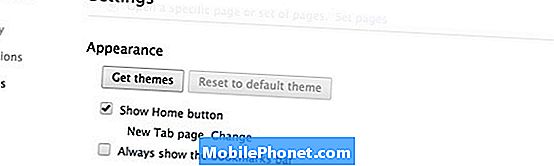
Depois de encontrar o tema desejado, basta selecionar Adicionar ao Chrome, e ele verificará a compatibilidade e a instalação. Você notará instantaneamente as alterações. Tudo a partir de filmes, marcas, jogos, esportes e muito mais pode ser aplicado para o visual que você procura.
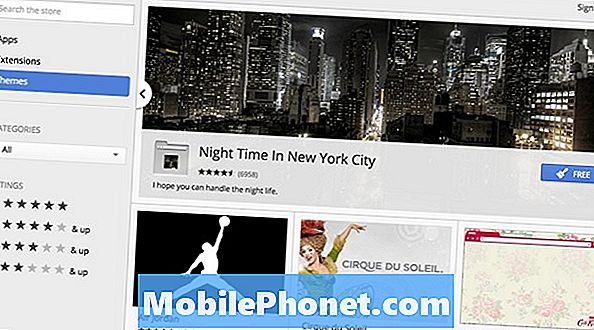
É isso e tudo está terminado. Agora você aplicou um tema personalizado que mudou a aparência inteira, dependendo de quanto o tema inclui, e alterou a aparência do Google Chrome, a página padrão e o que mais o tema está definido para alterar. Há um botão "Desfazer" fácil no topo, se você não gostar dele, ou apenas continuar e aproveitar seu novo visual.
Você pode acessar facilmente a configuração de extensões no Google Chrome e excluir ou desativar um tema, voltar ao padrão ou fazer o download e aplicar temas diferentes. Esta é apenas uma das muitas maneiras de manter as coisas novas e diferentes no seu laptop, PC e Google Chrome. Há ainda um complemento "Extensão de plano de fundo do Google" que você pode usar para alterar apenas o plano de fundo da Pesquisa do Google, em comparação com um tema inteiro que mostramos acima. Dê a todos uma chance e aproveite.


